如何解决Excel2010打印表格在纸张上显示不完整的问题
我们经常使用Excel打印表格时,常常会遇到这样一个问题,打印出来的表格时常在纸张上显示不完整。
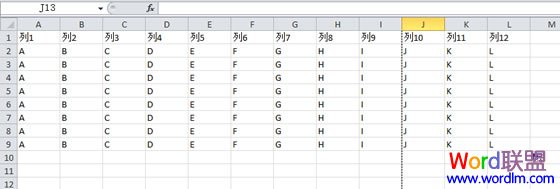
如何才能将这些多出的部分打印到一张纸上呢?
如果你的版本是Excel2010,那么可以尝试一下方法来帮你解决:
①打开需要打印的Excel文档,然后单击“文件-->打印”;
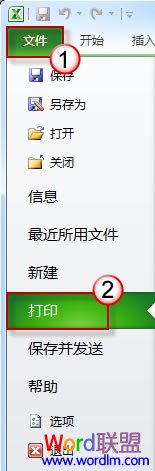
②在“设置”栏下,单击“无缩放”旁的小箭头;从下拉菜单中选择“将工作表调整为一页”;
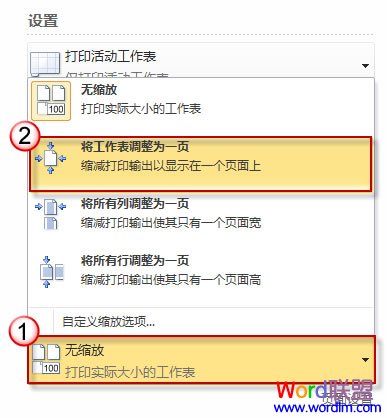
③这样我们就可以在同一页面打开完整的表格了。
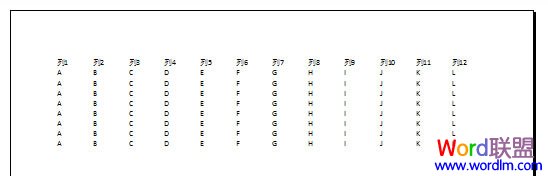
PS:
在打印预览窗口,我们可以看大体看到页面设置。有时需要稍稍的调整,我们通常会单击“页面设置”进行操作。
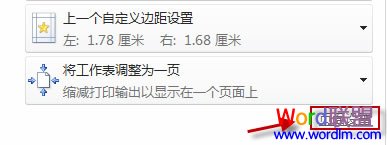
其实,还有一个更简单的方法:直接拖拽鼠标调整设置。
单击预览窗口右下方的“显示边距”按钮;

此时预览窗口会出现一些灰色线条和黑色节点,用鼠标拖拽它们即可轻松调整页面的设置。
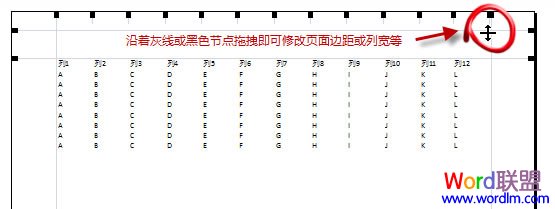 表格怎么能打印在纸中间
表格怎么打印
表格打印出来很小
如何打印表格为一张纸
excel打印布满纸张
做好的表格怎么打印
excel表格打印设置纸张大小
表格怎
表格怎么能打印在纸中间
表格怎么打印
表格打印出来很小
如何打印表格为一张纸
excel打印布满纸张
做好的表格怎么打印
excel表格打印设置纸张大小
表格怎
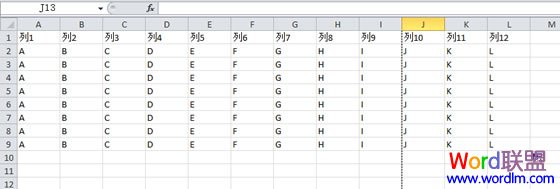
如何才能将这些多出的部分打印到一张纸上呢?
如果你的版本是Excel2010,那么可以尝试一下方法来帮你解决:
①打开需要打印的Excel文档,然后单击“文件-->打印”;
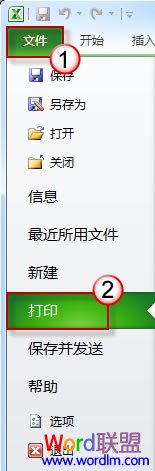
②在“设置”栏下,单击“无缩放”旁的小箭头;从下拉菜单中选择“将工作表调整为一页”;
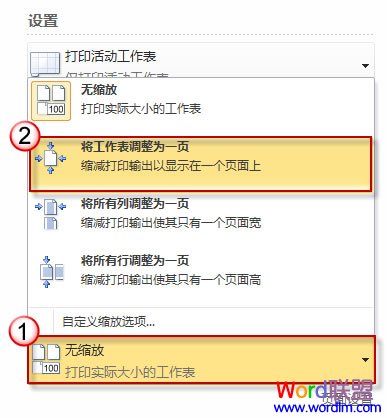
③这样我们就可以在同一页面打开完整的表格了。
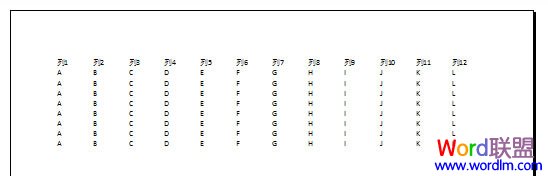
PS:
在打印预览窗口,我们可以看大体看到页面设置。有时需要稍稍的调整,我们通常会单击“页面设置”进行操作。
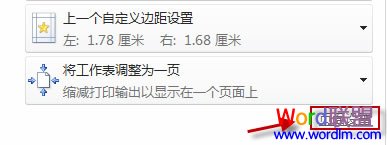
其实,还有一个更简单的方法:直接拖拽鼠标调整设置。
单击预览窗口右下方的“显示边距”按钮;

此时预览窗口会出现一些灰色线条和黑色节点,用鼠标拖拽它们即可轻松调整页面的设置。
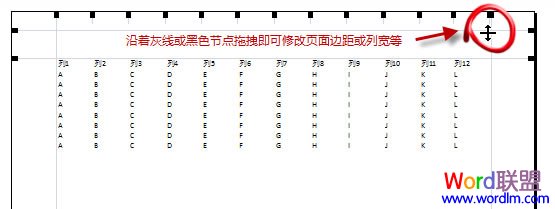 表格怎么能打印在纸中间
表格怎么打印
表格打印出来很小
如何打印表格为一张纸
excel打印布满纸张
做好的表格怎么打印
excel表格打印设置纸张大小
表格怎
表格怎么能打印在纸中间
表格怎么打印
表格打印出来很小
如何打印表格为一张纸
excel打印布满纸张
做好的表格怎么打印
excel表格打印设置纸张大小
表格怎
版权声明
本文来自投稿,不代表本站立场,转载请注明出处。
